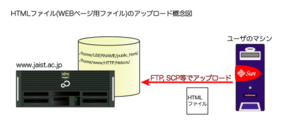個人用でないWebサイトの公開
学内ユーザは本学Webサーバを利用して,研究室,プロジェクト,国際/国内学会事務局など個人用以外のWebサイトを作成/公開することができます.原則としてトップディレクトリには作成いたしません。
公開するまでの手順
Webサイトを公開するまでに必要な手順は,大きく分けて次の3ステップです.
個人用でないサイトを作成するためには,ディレクトリ申請が必要になります.
- ユーザ登録
- ディレクトリ申請
- ファイルアップロード
1. ユーザ登録
本学のWebサーバを利用するにはユーザ登録が必要です.
こちら(https://www-rcaci2.jaist.ac.jp/wwwreg/reg.html)からユーザ登録を行ってください.
※登録はページ編集に携わるユーザごとに個人のアカウントで行ってください.
グループ名,プロジェクト名等の登録はできません.
2.ディレクトリ申請
最初に希望するディレクトリ名を決めてください.
研究室のホームページ
URL :http://www.jaist.ac.jp/{i,k,m}s/labs/DIRNAME/
URL :http://www.jaist.ac.jp/{i,k,m}s/labs/xxxx/DIRNAME/
プロジェクトやイベントのホームページ
URL :http://www.jaist.ac.jp/project/DIRNAME/
URL :http://www.jaist.ac.jp/event/DIRNAME/
その他
URL :http://www.jaist.ac.jp/misc/DIRNAME/
課外活動
URL :http://www.jaist.ac.jp/misc/circles/DIRNAME/
上記DIRNAMEにあたるディレクトリ名を決め, 下記フォームの内容にそってwww-admin(at)ml.jaist.ac.jpにご送付ください.
Webディレクトリ作成依頼フォーム
- お名前
- UserID
- メールアドレス
- Webディレクトリ名
- Webサイトの大まかな用途(研究室用,サークル活動用,学会事務局用など)
- 備考
フォーム記入例:
- お名前 : 情報 先太
- UserID: s0123456
- メールアドレス:s0123456@jaist.ac.jp
- Webディレクトリ名 : 第1希望:/event/cloud-proj . 第2希望:/project/cloudtech
- Webサイトの大まかな用途:
xx研が中心となって進めているクラウドコンピューティングの要素技術開発プロジェクトのための公開Webサイトおよびメンバー向けWebサイト用 - 備考: 複数人でコンテンツの編集を行う予定のため,管理グループを作成してもらいたいです.
メンバは次の3名です. sentanj, s9999999, s0123456
備考:
(a) ディレクトリ名は基本的にご自由に決めて頂けますが,あまりにも意図が不明な名称や不適切と考えられる名称はお断りする場合があります.
(b) ディレクトリの実際の配置位置(上記URL例のいずれか,またはそれ以外)は基本的にセンターで設定し,メールにてご連絡いたします.
(c) 複数人でWebページを編集する場合は管理グループを作成し、そのグループに対して編集権限を付与します。ご希望の場合は備考欄に編集者全員のユーザ名を記載してください。メンバに追加/削除がある場合は、グループ名(もしくはWebディレクトリ名)と ユーザ名をご連絡ください。
(d) 一人でWebページを編集する場合は管理グループは作成しません。申請者が編集できるよう準備します。修了/退職などでWebページの管理者がいなくなる場合は、ディレクトリの削除か引継ぎを行ってください。
申請後、センターにて該当のディレクトリを作成し、返信します.
その後作成されたディレクトリにご自分で作成したファイルをアップロードしてください.
アップロードに必要な情報は以下になります.
- サーバ名:www.jaist.ac.jp
- ユーザ名:自分のJAISTアカウントのUserID
- パスワード:JAISTアカウントのパスワード
- コンテンツ設置パス:該当ディレクトリ作成後、センターよりお知らせいたします。
3. ファイルアップロード
ファイルをアップロードする具体的な方法は以下をご覧ください.
- PCを利用する
ファイル転送用ソフトウェアをご利用いただくと簡単です.
WinSCP (Win)、Cyberduck (macOS) 等、いろいろなソフトウェアがあります.
使用方法はソフトウェアによって異なりますので、 使用するソフトウェアのドキュメントやWEB検索等でご確認ください。 - ワークステーションを利用する
- コンテンツの動作チェック
emacs等のエディタを使用してHTMLファイルを作成したら、まず ~/public_html/ 以下に置くとよいでしょう。ここに置かれたものは http://www2.jaist.ac.jp/~ユーザ名/ で確認できます。 確認後、HTMLファイル等を www.jaist.ac.jp へアップロードします。 - アップロード
- scp, sftp :
www.jaist.ac.jp の所定のディレクトリに転送してください. パスワードはwww.jaist.ac.jp 用に上記フォームから登録したものです.%scp index.html www:/home/s0910000/public_html/
- rsync:
上記ftp,scpでは転送するファイルが多い場合に不便です.ここでは rsync を用いてアップロードする方法を説明します。
- ワークステーションの ~/public_html/index.html を www.jaist.ac.jp の ~/public_html に転送する場合
%rsync -e ssh -av ~/public_html/index.html www:~/public_html
実行時にパスワードの入力を求められたら www.jaist.ac.jp用のパスワードを入力します。
- ワークステーションの ~/public_html 以下の内容を www.jaist.ac.jpの ~/public_html 以下に転送する場合
%rsync -e ssh -av ~/public_html www:~/
「転送元のディレクトリ」「転送先のホスト:親ディレクトリ」の順に指定します。
%rsync -e ssh -auv ~/public_html www:~/ ・・・・a
%rsync -e ssh -auv --delete ~/public_html www:~/ ・・・・b
a:www.jaist.ac.jpに存在するファイルの方が新しい場合には上書きしない
b: www.jaist.ac.jp に存在するファイルのうち、ワークステーション側には存在しないものを削除する (www.jaist.ac.jp側にある、CGIのデータファイル等を誤って消さないように注意してください)
- scp, sftp :
- コンテンツの動作チェック